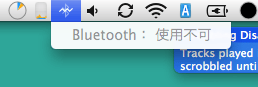以前から iPhone の iOS 4 より Bluetooth ヘッドフォンやヘッドセットで iPod の曲送りや戻りができるようになると言われていて、私が現在使っている Sony MW600 も出来るようになりまし […]
Snow Leopard (Mac OS X 10.6)でBluetoothが使えなくなったときの回復方法。
先日、Snow Leopard(Mac OS X 10.6)を使用中、Bluetooth接続(ドライバ?)が突如暴走しまして、やむなく再起動したらお亡くなりになりました(汗) ドライバ関係?だから、OSからの再インス […]
Mover Lite ; iPhone / iPod touch / iPadもOK。Wi-Fi or Buletooth経由で画像と連絡先が交換できるアプリ。
以前もiPhoneの時にご紹介したのですが、Wi-Fi環境下、またはBluetooth経由でiPhone / iPod touch / iPad間で画像と連絡先を交換できるApp「Mover」 Wi-Fi、またはBl […]
Sony Ericsson MW600ヘッドセットを導入。
Sony Ericsson MW600ヘッドセットを導入しました。 ヘッドセットはコレで4台目となりますが、マルチペアリング、高音質、FMラジオ付き、有機ELによる曲などのディスプレ表示、そしてソニエリならではのオシ […]
BluetoothヘッドセットSNOY DRC-BT30Pを導入。
決して音楽なしでは生きていけない。って、性格ではないんですが、Bluetoothヘッドセットになれてしまうともう手放せないもので、、、って、3台目を導入してしまいました。 今回導入したのはSONYのDRC-BT30P […]
今日の試してみたいもの MoGo Talk Bluetooth Headset for iPhone
携帯電話でBluetoothのヘッドセットを使ったら、もう手放せない必須アイテムなんですが、いかんせん持ち運びが不便。 胸ポケットだと落としそうだし、ボトムのポケットだと壊しそう。かといって鞄に入れては出し入れが。。 […]
LeopardからA2DPが使えてたのね。
iPhoneのワイヤレス音楽再生、通話用に導入したソニーのヘッドセット(HBH-DS205)ですが、Leopardでも音楽再生に使おうと思ったらモノラルで、こりゃ残念。。。と、思っていたのですが、どうもA2DP(高音質 […]
マウスを買い替える。ELECOM M-BT1BLシリーズ。
マウスのスクロール用のホイールがダメになって、さすがにホイールがないとこのご時世辛いっす。って、ことで、マウスを調達。 Mac大好きおじさんなのに「なぜ 新しく出たMagic Mouseじゃないの?」って、言われそう […]